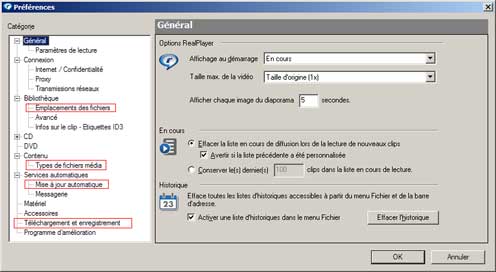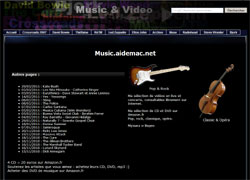Real Player - Player audio et video
- RealPlayer
- Téléchargement
- Installation
- Configuration
- Désactiver la messagerie
- Utilisation : enregistrement d'une vidéo

2014 : Je n'utilise plus RealPlayer.
Ce logiciel, indispensable au début des années 2000, est devenu, petit à petit, facultatif.
Il peut être utile pour lire des fichiers RealPlayer ?
 RealPlayer :
RealPlayer :
Site officiel (en français) :
http://france.real.com/realplayer/
Il permet d'écouter certaines radios, ou d'afficher certaines vidéos sur Internet.
(on a parfois le choix entre Windows Media Player et RealPlayer).
Il permet également d'enregistrer les vidéos de YouTube
Mon avis sur RealPlayer
Real Player est un logiciel qui est présent depuis pas mal d'années sur Internet.
Assez "envahissant" au départ... mais pratiquement indispensable, il a perdu ses "crocs" au fur et à mesure que d'autres logiciels apparaissaient, plus simples et moins intrusifs.
Voilà ce que j'écrivais sur Real Player il y a quelques années :
Je n'aime pas RealPlayer, car j'ai rencontré, parfois, des désagréments à son utilisation :
- il s'approprie le contrôle général du son sous Windows (si le son de RealPlayer
est au minimum, aucun son n'est audible dans Windows !)
- à chaque mise à jour, il s'approprie la lecture des fichiers audio et vidéo (on
peut l'éviter. voir : programme par défaut)
Cela a peut-être changé dans les dernières versions ?
Pourtant...
Pourtant, c'est une façon simple de télécharger des vidéos sur YouTube. Real Player est très efficace et permet de rassembler les vidéos dans une bibliothèque.
Cependant, il existe maintenant d'autres moyens de téléchargement... et sur mon dernier Windows 7, je n'ai même pas installé Real Player.
04/02/2008 : Generation-nt.com - RealPlayer
assimilé à un badware : ne pas installer les versions 10.5 ou 11 de RealPlayer
"Après le logiciel KaZaA, le site www.ThemeXP.org qui héberge des nuisibles, le groupe
StopBadware a ajouté dans sa liste le logiciel RealPlayer dans sa version 10.5 et 11.0, à cause
d'un composant Message Center qui agit comme un adware."
En remplacement, il existe Real Alternative :
http://www.free-codecs.com/download/Real_Alternative.htm
(il utilise Media Player Classic, mais n'est pas très pratique. Je ne le recommande pas)
 Téléchargement :
Téléchargement :
Site officiel :
http://france.real.com/realplayer/
Télécharger le RealPlayer gratuit uniquement.
Effectuer une installation manuelle et désactiver la lecture des fichiers par RealPlayer.
 Installation :
Installation :
Après téléchargement :
- double-cliquer sur RealPlayer_fr.exe
La fenêtre d'installation s'affiche :
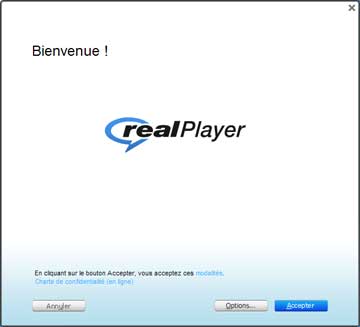
En bas de la fenêtre :
- cliquer sur Options...

Dans la fenêtre Options d'installation :
Emplacement d'installation :
- on peut conserver l'emplacement par défaut, ainsi que les raccourcis sur le Bureau
Téléchargement et enregistrement :
- conserver le bouton Activer le téléchargement du navigateur.
(on pourra le paramétrer ou le désactiver plus tard dans le programme)
Faire de RealPlayer mon lecteur vidéo par défaut :
- décocher la case "Utiliser RealPlayer pour ouvrir automatiquement tous les types de fichiers..."
(on pourra, ultérieurement, si l'on veut, définir RealPlayer comme lecteur par défaut)
- cliquer sur Accepter
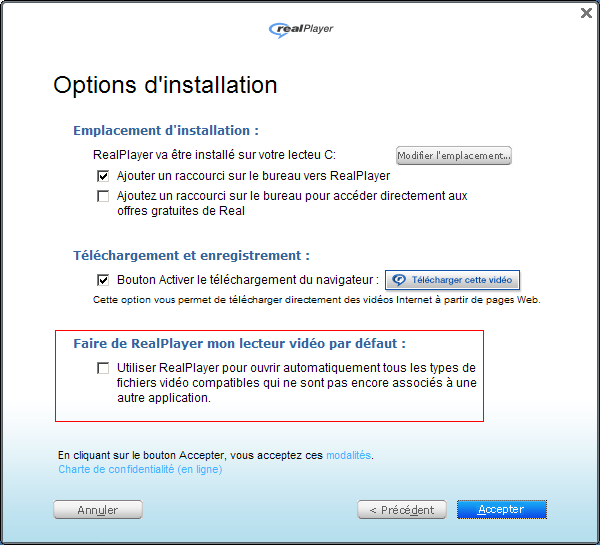
- décocher l'installation de Google Chrome,
- cliquer sur "Suivant"
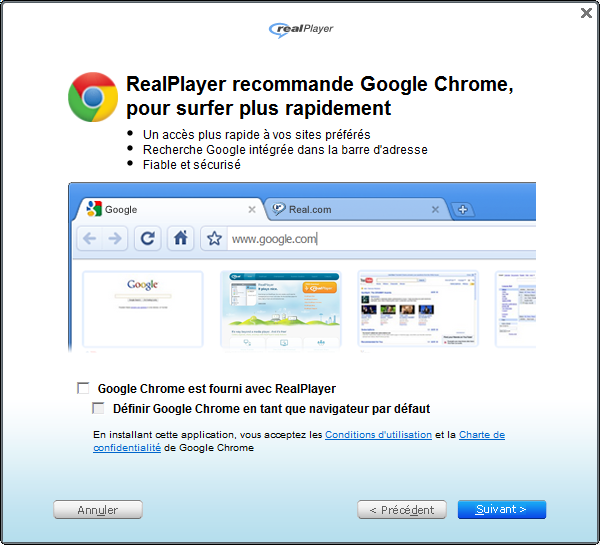
L'installation s'effectue...
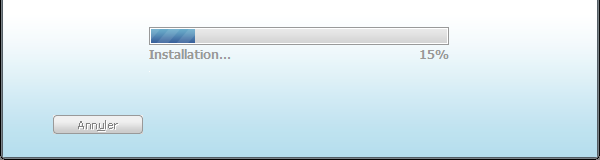
Choix de la version / Enregistrement :
Après l'installation, RealPlayer se lance.
Dans la fenêtre "Choisissez la configuration de votre RealPlayer" :
- sélectionner "RealPlayer de base"
- cliquer sur "Continuer"
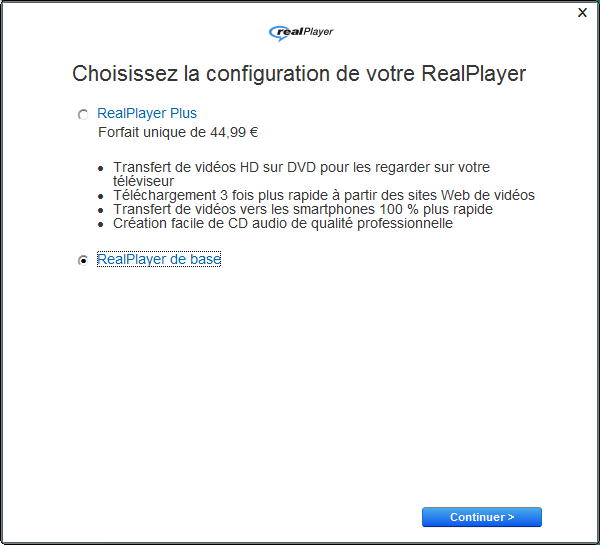
Dans la fenêtre d'enregistrement :
- décocher les cases pour recevoir des informations,
- cliquer sur "Annuler"
Il n'est plus obligatoire de s'inscrire ou de s'identifier.
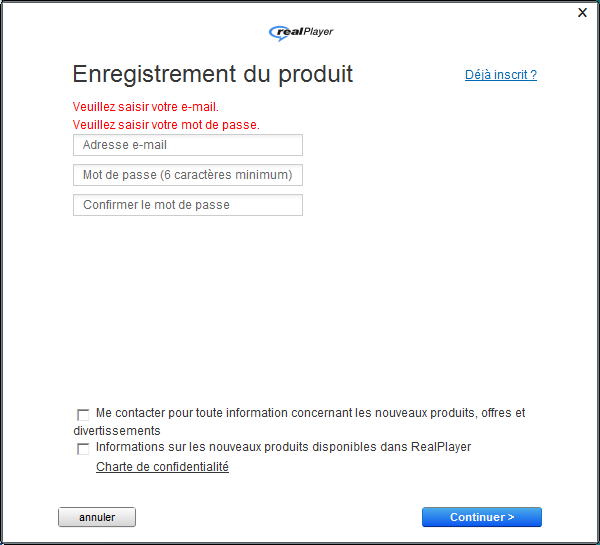
 Configuration :
Configuration :
Pour accéder au menu de RealPlayer :
- cliquer sur l'icône RealPlayer, en haut, à gauche de la fenêtre du programme :

- sélectionner "Préférences..." pour accéder à la configuration du programme :
Remarquer :
- Emplacement des fichiers = le dossier où les fichiers téléchargés sont
enregistrés
(dossier : Téléchargements RealPlayer)
- Types de fichiers média = les fichiers qui s'ouvrent par défaut avec RealPlayer et
les autres programmes
- Mise à jour automatique = la mise à jour, automatique ou manuelle, des différents
modules RealPlayer
- Téléchargement et enregistrement = le paramétrage des options d'enregistrement
de RealPlayer.
 Désactiver la messagerie :
Désactiver la messagerie :
Un message apparaît en bas à droite près de l'horloge...
Inutile. Autant désactiver ça.
- cliquer sur "Real Player" (en haut, à gauche de la fenêtre),
- sélectionner "Préférences..."

Dans Préférences :
- cliquer sur "Services automatiques"
Dans la partie droite :
- cliquer sur "Configurer la Messagerie..."
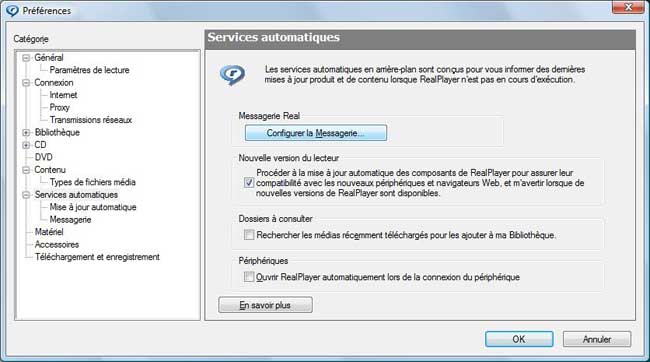
Dans la fenêtre Messagerie :
- décocher "Vérifier les nouveaux messages"
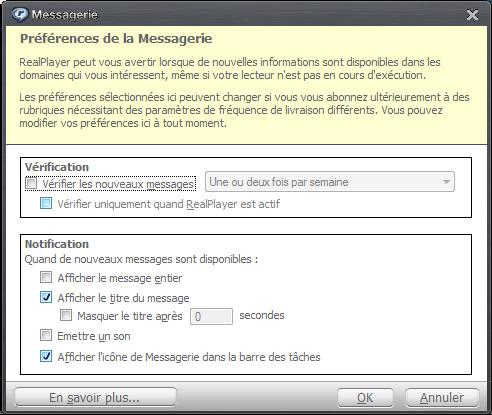
- cliquer sur "Oui"

 Utilisation :
Utilisation :
Bien utilisé, Real Player reste un logiciel pratique et efficace.
Pour l'enregistrement de vidéos sur Youtube (sur Windows ou sur Macintosh), il faut que le Real Player Downloader soit lancé. Cela se configure dans les préférences.
Pour enregistrer une vidéo :
- aller sur le site YouTube
(l'enregistrement ne peut se faire lorsque la vidéo est affichée sur un site tiers)
- cliquer sur "Télécharger cette vidéo"